Win10 Education Edition をインストールするために電子メール アドレスが必要な場合はどうすればよいですか?
php エディター Youzi は、Win10 の教育版をインストールするときに電子メール アドレスが必要になる問題への回答を提供します。 Win10 Education Edition をインストールする場合、アクティベーションと検証に有効な電子メール アドレスを使用する必要があります。電子メールをお持ちでない場合、または既存の電子メールを使用したくない場合は、NetEase 電子メール、QQ 電子メールなどの新しい電子メールを登録できます。登録プロセスは通常簡単で、ユーザー名、パスワード、携帯電話番号などの基本情報を入力するだけです。登録が完了すると、Win10 Education Edition をインストールし、対応するサービスを利用するために使用できる新しい電子メール アドレスが取得されます。
Win10 Education Edition のインストールとメールボックス バインドのクイック チュートリアル
1. まず、ログイン インターフェースに表示される Microsoft アカウント情報で、このエリアの [新しいアカウントの作成] ボタンをクリックしてください。
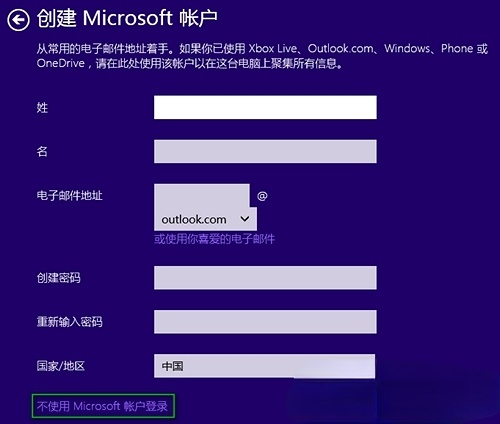
2. 次に、Outlook メールを登録するためのプロンプトが画面に表示されたら、ドロップの下部にある [Microsoft アカウントなしでサインイン] をクリックする必要があります。 -down メニューのオプション。
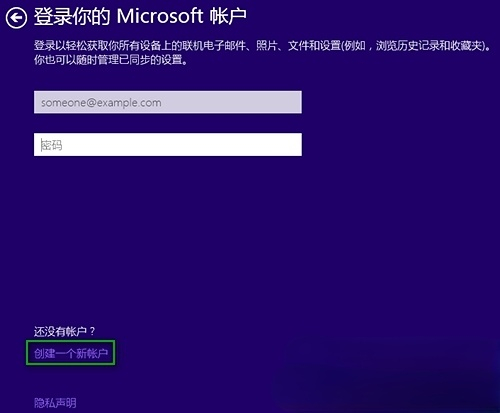
3.オペレーティング システムにより、ローカル アカウント作成ページが表示されます。次に、表示された「アカウント」画面にローカルアカウントのユーザー名とパスワードを入力し、「続行」ボタンをクリックしてください。
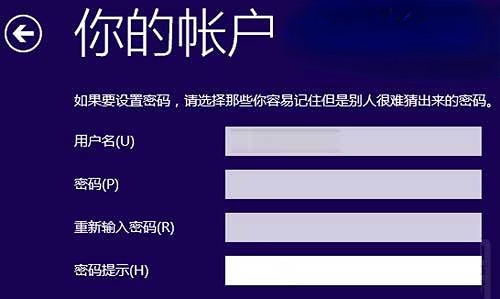
このようにして、ローカル アカウントを使用して Windows 10 の新規インストール プロセスを完了し、内部システム環境にスムーズにログインできます。
以上がWin10 Education Edition をインストールするために電子メール アドレスが必要な場合はどうすればよいですか?の詳細内容です。詳細については、PHP 中国語 Web サイトの他の関連記事を参照してください。

ホットAIツール

Undresser.AI Undress
リアルなヌード写真を作成する AI 搭載アプリ

AI Clothes Remover
写真から衣服を削除するオンライン AI ツール。

Undress AI Tool
脱衣画像を無料で

Clothoff.io
AI衣類リムーバー

AI Hentai Generator
AIヘンタイを無料で生成します。

人気の記事

ホットツール

メモ帳++7.3.1
使いやすく無料のコードエディター

SublimeText3 中国語版
中国語版、とても使いやすい

ゼンドスタジオ 13.0.1
強力な PHP 統合開発環境

ドリームウィーバー CS6
ビジュアル Web 開発ツール

SublimeText3 Mac版
神レベルのコード編集ソフト(SublimeText3)

ホットトピック
 7482
7482
 15
15
 1377
1377
 52
52
 77
77
 11
11
 19
19
 34
34
 gate.io登録チュートリアル
Mar 31, 2025 pm 11:09 PM
gate.io登録チュートリアル
Mar 31, 2025 pm 11:09 PM
この記事では、公式ウェブサイトへのアクセスから登録の完了までのすべてのステップをカバーする詳細なgate.io登録チュートリアルを提供します。登録情報の記入、検証、ユーザー契約の読み取りなどを説明します。この記事では、登録の成功後、レアルネーム認証を完了した後のセキュリティ対策を強調し、初心者からのヒントを提供して、デジタルアセットの交通旅を開始するためのヒントを提供します。
 初心者向けのgate.io最新の登録チュートリアル
Mar 31, 2025 pm 11:12 PM
初心者向けのgate.io最新の登録チュートリアル
Mar 31, 2025 pm 11:12 PM
この記事では、初心者に詳細なgate.io登録チュートリアルを提供し、公式ウェブサイトへのアクセス、情報、身元確認などを埋めるなど、登録プロセスを徐々に完了するように導き、登録後のセキュリティ設定を強調します。さらに、この記事は、Binance、Ouyi、Sesame Open Doorなどの他の交換についても言及しました。初心者は自分のニーズに応じて適切なプラットフォームを選択し、デジタル資産への投資がリスクがあり、合理的に投資する必要があることを読者に思い出させることをお勧めします。
 セサミオープンドアエクスチェンジウェブページログイン最新バージョンgateio公式ウェブサイトの入り口
Mar 04, 2025 pm 11:48 PM
セサミオープンドアエクスチェンジウェブページログイン最新バージョンgateio公式ウェブサイトの入り口
Mar 04, 2025 pm 11:48 PM
ログインステップやパスワード回復プロセスなど、セサミオープンエクスチェンジWebバージョンのログイン操作の詳細な紹介も、ログイン障害、ページを開くことができず、プラットフォームにスムーズにログインするのに役立つ検証コードを受信できません。
 Laravelでは、検証コードが電子メールで送信できない状況に対処する方法は?
Mar 31, 2025 pm 11:48 PM
Laravelでは、検証コードが電子メールで送信できない状況に対処する方法は?
Mar 31, 2025 pm 11:48 PM
Laravelの電子メールの検証コードの送信の障害を処理する方法は、Laravelを使用することです...
 Laravelで電子メールの送信が失敗したときに返品コードを取得する方法は?
Apr 01, 2025 pm 02:45 PM
Laravelで電子メールの送信が失敗したときに返品コードを取得する方法は?
Apr 01, 2025 pm 02:45 PM
Laravelの電子メールの送信が失敗したときに戻りコードを取得する方法。 Laravelを使用してアプリケーションを開発する場合、検証コードを送信する必要がある状況に遭遇することがよくあります。そして実際には...
 gate.io Webバージョンの最新の登録チュートリアル
Mar 31, 2025 pm 11:15 PM
gate.io Webバージョンの最新の登録チュートリアル
Mar 31, 2025 pm 11:15 PM
この記事では、詳細なgate.io Webバージョンの最新登録チュートリアルを提供して、ユーザーがデジタル資産取引を簡単に開始できるようにします。チュートリアルは、公式ウェブサイトへのアクセスから登録の完了までのあらゆるステップをカバーし、登録後のセキュリティ設定を強調しています。この記事では、Binance、Ouyi、Sesame Open Doorなどの他の取引プラットフォームも簡単に紹介しています。ユーザーは自分のニーズに応じて適切なプラットフォームを選択し、投資リスクに注意を払うことをお勧めします。
 OKX OUYI公式ウェブサイト登録ポータル2025
Mar 04, 2025 pm 11:45 PM
OKX OUYI公式ウェブサイト登録ポータル2025
Mar 04, 2025 pm 11:45 PM
OKX OUYIは、主要な暗号通貨取引プラットフォームです。この記事では、OKX OUYIの公式Webサイトアカウントを登録する方法についてガイドするための詳細な手順を説明します。公式ウェブサイトにアクセスする方法、登録方法を選択し、必要な情報を入力し、登録プロセスを完了する方法を学びます。この記事には、実際の個人情報を使用したり、強力なパスワードを設定することの重要性など、予防措置に関する情報も含まれています。
 Bitget公式Webサイトで最新のアプリを登録およびダウンロードする方法
Mar 05, 2025 am 07:54 AM
Bitget公式Webサイトで最新のアプリを登録およびダウンロードする方法
Mar 05, 2025 am 07:54 AM
このガイドは、AndroidおよびiOSシステムに適した公式Bitget Exchangeアプリの詳細なダウンロードとインストール手順を提供します。このガイドは、公式ウェブサイト、App Store、Google Playなど、複数の権威ある情報源からの情報を統合し、ダウンロードおよびアカウント管理中の考慮事項を強調しています。ユーザーは、App Store、公式WebサイトAPKダウンロード、公式Webサイトジャンプ、完全な登録、ID検証、セキュリティ設定など、公式チャネルからアプリをダウンロードできます。さらに、ガイドはよくある質問や考慮事項をカバーします。




